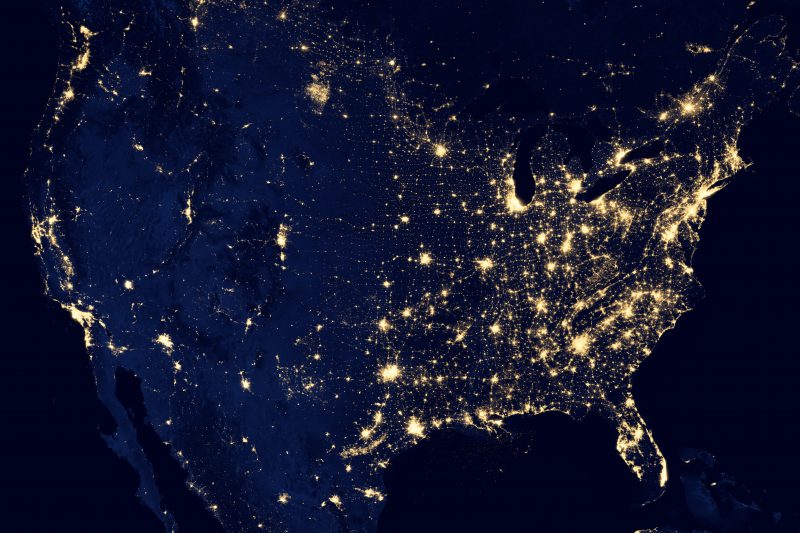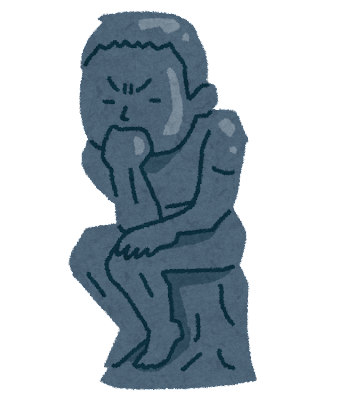パソコンを使うには、インターネットに接続する必要があります。
しかし、初心者にとってはその方法がわからず、困ってしまうこともあるかもしれません。
この記事では、パソコンのインターネット接続方法について、初心者でも簡単にできる方法を徹底的に解説します。
もくじ
インターネット接続に必要なものを揃えよう
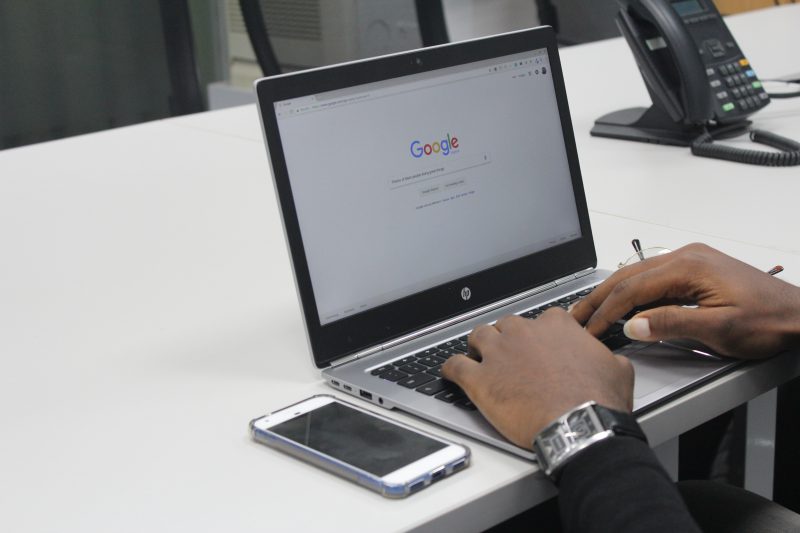
パソコンでインターネットを楽しむために必要な物は以下の通りです
- パソコン本体
- インターネットに接続できるルーター
- インターネットに接続するためのプロバイダーの契約
パソコン本体
パソコン本体はデスクトップでもノートパソコンでも問題はありません。
ただ、接続方法がデスクトップですとWiFiの受信機を備えていない物の場合は、別に受信機を取り付ける必要があります。
ノートパソコンでは最近の物では、WiFiは付いていると思いますが逆に有線LANがついていない事が多いので、有線で接続したい人は外付けのLANポートを買う必要があります。
インターネットに接続できるルータ
ルータとモデムをごっちゃにしてしまう人が多いですが、別物です。
モデムとルータの機能がくっついている物もありますが、そうでない場合は別でルータを購入する必要があります。
モデムは、インターネットサービスプロバイダー(ISP)から提供された信号を解読し、インターネットに接続するためのデジタルデータをアナログ信号に変換する装置です。モデムは、電話線、ケーブル線、光ファイバーケーブルなどの通信ラインに接続されます。
一方、ルータは、複数のコンピュータやモバイルデバイスを接続し、同時にインターネットを利用できるようにするための装置です。ルータは、接続されたデバイスに一意のIPアドレスを割り当て、ネットワーク内のデータ通信を制御することができます。また、ルータは、ファイアウォールやネットワークアドレス変換(NAT)などの機能を備えていることがあります。
つまり、モデムはISPからの信号を解読し、インターネットに接続するためのデジタルデータをアナログ信号に変換する役割を持ち、ルータは複数のデバイスを接続し、データ通信を制御する役割を持っています。
インターネットに接続するためのプロバイダーの契約
インターネットに接続するためには、インターネットサービスプロバイダー(ISP)と呼ばれる企業や団体に加入する必要があります。
ISPは、広域通信回線を利用して、ユーザーのコンピューターとインターネットとを接続してくれます。一般的に、ISPは有線通信サービスと無線通信サービスを提供しています。
有線通信サービスでは、光ファイバーやADSL、ケーブルテレビなどを使って、ブロードバンド回線を提供しています。無線通信サービスでは、モバイル通信回線を使って、スマートフォンやモバイルルーターなどを通じてインターネットに接続することができます。
ISPの選び方は、地域や提供サービス、料金プラン、速度、セキュリティー、カスタマーサポートなど様々な要素によって異なります。自分が求めるサービスに合わせて、複数のISPを比較検討し、最適なISPを選ぶことが重要です。
人気のあるプロバイダー
以下はおすすめのISPの一部です。
NTTコミュニケーションズ(OCN)
NTTグループのISPで、光ファイバー、ADSL、WiMAX、モバイル回線など、様々なプランを提供しています。スピードや安定性に優れていることが特徴で、セキュリティ面でも高い評価を得ています。
auひかり
KDDIグループのISPで、光ファイバー回線を主に提供しています。高速で安定した回線品質や、豊富なオプションサービスが魅力です。
So-net
ソニーのISPで、光ファイバーやADSL回線を提供しています。高速な回線速度や低価格での提供が特徴で、セキュリティ面にも力を入れています。
ルーターの設定を確認しよう
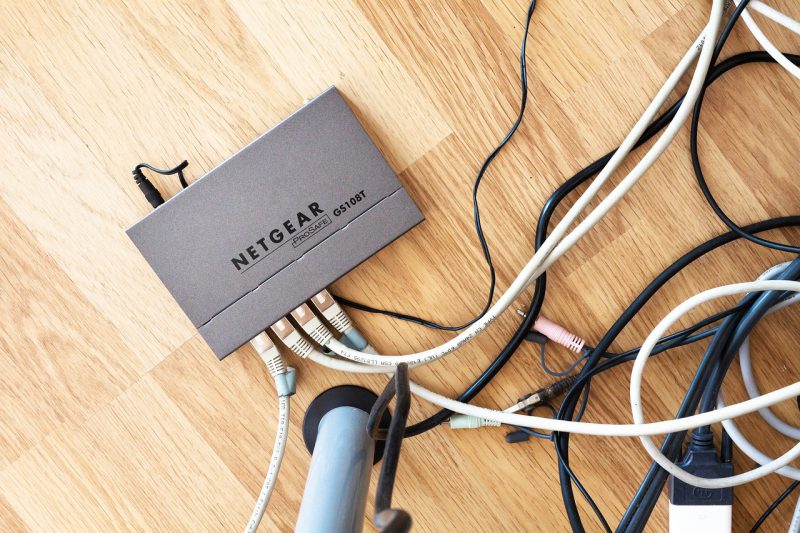
ルータは、複数のネットワークを接続するための機器であり、インターネットに接続するために必要な機器の1つです。
最近のパソコンとルータをご利用の場合で、モデムの設定が終わっているのであれば基本的にLANケーブルで接続すればインターネットに接続できると思います。
その他にルータの設定には、以下のような手順があります。
ルーターにアクセスする
まず、ルーターにアクセスする必要があります。一般的には、ブラウザを起動して、アドレスバーにルーターのIPアドレスを入力します。IPアドレスは、ルーターの取扱説明書に記載されていることが多いです。IPアドレスを入力すると、ルーターのログイン画面が表示されます。
ルーターにログインする
ルーターのログイン画面には、ユーザー名とパスワードを入力する欄があります。ルーターを初めて設定する場合は、取扱説明書に記載された初期のユーザー名とパスワードを入力します。設定を変更する場合は、既存のユーザー名とパスワードを入力します。
ネットワークの設定を行う
ルーターにログインしたら、ネットワークの設定を行います。ルーターの設定画面には、WANポートやLANポート、DHCP設定などの項目があります。ここで、インターネットに接続するための設定を行います。
セキュリティの設定を行う
ルーターの設定には、セキュリティの設定も必要です。セキュリティの設定には、パスワードの変更やファイアウォールの設定などがあります。これらの設定を行うことで、不正アクセスやウイルスから自分のネットワークを守ることができます。
設定を保存する
ルーターの設定が完了したら、設定を保存します。設定を保存することで、次回以降のアクセス時に設定を再度行う必要がありません。設定を保存する方法は、ルーターの設定画面によって異なりますが、一般的には「保存」ボタンや「適用」ボタンをクリックすることで設定を保存することができます。
パソコンに接続しよう!

有線LANの場合はLANケーブルを接続し、WiFiの場合はパスワードを入力するとインターネットに接続する事ができます。
パソコンでネットを確認するには、ブラウザでホームページを開ける確認しましょう。
ブラウザは
Windowsであれば「Edge」が入っていると思いますし、Macであれば「Safari」が最初から入っていると思います。
何を使っても問題ありませんが、とりあえずネットの接続確認をしなければ他のブラウザもダウンロードできないので、まずはインターネットに繋がっているのか確認してみましょう。
インターネット接続ができない場合のトラブルシューティング

簡単ではありますが、ネットに繋がらない時のトラブルシューティングを紹介します。
ルーターの再起動を行う
インターネット接続ができなくなった場合、まずはルーターの電源を一度切ってから再度入れてみましょう。ルーターの電源を再起動することで、一時的なトラブルが解消されることがあります。
パソコンのネットワーク接続を確認する
パソコンのネットワーク接続設定を確認してみましょう。ネットワーク接続に問題がある場合、インターネットに接続できなくなります。設定を確認し、必要に応じて再設定を行いましょう。
インターネット回線の接続状況を確認する
インターネット回線の接続状況を確認してみましょう。ルーターのインターネット接続ランプが点灯しているかどうか確認し、必要に応じて回線を再接続してみましょう。
ウイルス対策ソフトの設定を確認する
ウイルス対策ソフトによっては、インターネット接続をブロックする設定がされている場合があります。ウイルス対策ソフトの設定を確認し、必要に応じて設定変更を行いましょう。
LANケーブルやHUBを変えてみる
あまりないですが、中にはLANケーブルを古い物を使っていて断線している物もあります。
もしくは、HUBなどを使っている場合はHUBが故障しているなどもあるので、ルーターなどに直接挿してみるなどしてみるといいと思います。
プロバイダーに問い合わせる
これらの対処方法でも解決できない場合は、ISPに問い合わせることをおすすめします。回線の問題やその他の原因がある場合、ISPが対応
パソコンのインターネット接続方法【まとめ】
パソコンのインターネット接続方法には、有線接続と無線接続があります。有線接続では、イーサネットケーブルを使ってパソコンとルーターを接続します。無線接続では、Wi-Fiルーターを使ってパソコンと接続することができます。
インターネット接続の手順は、ルーターの設定やネットワーク名(SSID)とパスワードの入力、IPアドレスやDNSサーバーの設定などが含まれる。これらの設定は、OSやブラウザーによって異なる場合があります。
インターネット接続に問題がある場合には、トラブルシューティングを行う必要がある。再起動や設定の確認、ドライバーの更新などが、トラブルシューティングの一般的な手段となります。
インターネット接続は、パソコンを使ったネットワーク利用の基本的なスキルであり、正しい手順を理解しておくことが重要です。